Problem
- Ikona programu ESET zniknęła z zasobnika systemu bądź znika po instalacji
- Program egui.exe nie współpracuje z innym programem, który blokuje tworzenie ikony programu ESET, albo startuje z błędnym kluczem w rejestrze
- Problem z kartą graficzną
- Po aktualizacji systemu Windows do wersji 10 ESET nie wyświetla ikony.
Rozwiązanie
Wykorzystanie Wiersza Poleceń
Możesz rozwiązać swój problem używając komend do edycji rejestru systemu. Wartości rejestru systemu są wrażliwe, dlatego ważne jest stworzenie kopii zapasowej rejestru przed wprowadzeniem jakichkolwiek zmian. Ta procedura działa na każdej wersji systemu Windows.
- Stwórz kopię zapasową rejestru systemu.
- Otwórz Wiersz Poleceń z uprawnieniami administratora.
- W Wierszu Poleceń wprowadź następującą komendę:
reg add HKLM\Software\Microsoft\Windows\CurrentVersion\Run /t REG_SZ /v ESETSysTray /d """"%ProgramFiles%\ESET\ESET Security\egui.exe""" /hide /waitservice" /f
- Jeżeli komenda została wprowadzona pomyślnie, otrzymasz komunikat „Operacja ukończona pomyślnie”. Ikona programu ESET powinna teraz się wyświetlać w zasobniku systemu.
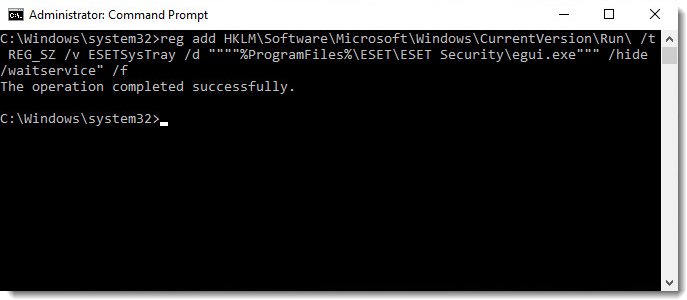
Metody alternatywne
Konflikt z innym programem
Proces egui.exe odpowiada za uruchamianie ikony ESET może być blokowany przez inny program, który uruchamia się w tym samym czasie i blokuje proces programu ESET. Postępuj według następujących kroków, odpowiednich dla twojego systemu.
Windows 8/8.1/10
Naciśnij przycisk Windows
 + R na klawiaturze.
+ R na klawiaturze.W oknie Uruchamiania wpisz shell:startup, i naciśnijOK.
Naciśnij prawym klawiszem myszy, i wybierz Nowy → Skrót.
Naciśnij Przeglądaj przejdź do pliku egui.exe według poniższej ścieżki:
"C:\Program Files\ESET\ESET Security\egui.exe"
bądź, dla ESET w wersji 10 lub wcześniejszych"C:\Program Files\ESET\ESET NOD32 Antivirus\egui.exe" lub "C:\Program Files\ESET\ESET Smart Security\egui.exe"
Wprowadź egui w pole Wprowadź lokalizacje elementu i naciśnij Zakończ. Uruchom program egui , ikona powinna się pojawić.
Uruchom ponownie komputer. Ikona programu ESET powinna wyświetlić się koło zegarka systemowego.
Windows Vista/7
Naciśnij Start → Komputer i przejdź do następującej ścieżki: C:\ProgramData\Microsoft\Windows\Start Menu\Programs\Startup
Naciśnij prawym klawiszem myszy, wybierz Nowy → Skrót.
Naciśnij Przeglądaj i przejdź do pliku egui.exe według poniższej ścieżki:
"C:\Program Files\ESET\ESET Security\egui.exe"
bądź, dla ESET w wersji 10 lub wcześniejszych:"C:\Program Files\ESET\ESET NOD32 Antivirus\egui.exe" lub "C:\Program Files\ESET\ESET Smart Security\egui.exe"
Wprowadź egui w pole Wprowadź lokalizacje elementu i naciśnij Zakończ. Uruchom program egui , ikona powinna się pojawić.
5. Uruchom ponownie komputer. Ikona programu ESET powinna wyświetlić się koło zegarka systemowego.
Windows XP
Naciśnij Start → Mój komputer i przejdź do następującej ścieżki: C:\Documents and Settings\All Users\Start Menu\Programs\Startup
Naciśnij prawym klawiszem Nowy → Skrót.
Naciśnij Przeglądaj i przejdź do pliku egui.exe według poniższej ścieżki, albo podaj następującą ścieżkę (razem z apostrofami) w polu Wprowadź lokalizacje elementu i naciśnij Dalej:
"C:\Program Files\ESET\ESET Security\egui.exe"
bądź, dla ESET w wersji 10 lub wcześniejszych:"C:\Program Files\ESET\ESET NOD32 Antivirus\egui.exe" lub "C:\Program Files\ESET\ESET Smart Security\egui.exe"
Wprowadź egui w polu Wprowadź lokalizacje elementu i naciśnij Zakończ. Uruchom program egui , ikona powinna się pojawić.
Uruchom ponownie komputer. Ikona programu ESET powinna wyświetlić się koło zegarka systemowego.
Jeżeli problem nadal występuje, proszę wykonać kroki opisane poniżej.
Brak sterowników karty graficznej
- Odinstaluj i zainstaluj ponownie program ESET.
Zainstaluj aktualne sterowniki dla twojej karty sieciowej.
Need further assistance? Contact ESET Technical Support.